Kontrola konta użytkownika, w skrócie UAC, została opracowana w celu zapewnienia bezpieczeństwa na komputerach z systemem Windows. UAC zapobiega nieautoryzowanemu dostępowi do systemu operacyjnego, gwarantując, że zmiany w systemie są dokonywane tylko przez administratorów. Jeśli te zmiany nie otrzymają zatwierdzenia, system Windows je zablokuje, co chroni przed skutkami niepożądanych aplikacji, wirusów oraz ataków złośliwego oprogramowania.

Zawartość
Jak włączyć UAC na komputerze z systemem Windows 10?
Kiedy nowy program jest instalowany w systemie, jako administrator zostaniesz zapytany: Czy chcesz zezwolić tej aplikacji na wprowadzanie zmian na twoim urządzeniu? Jeśli nie jesteś administratorem, otrzymasz prośbę o podanie nazwy użytkownika i hasła.
Metoda 1: Użyj Panelu sterowania
Oto jak włączyć UAC w Windows 8 i 10:
- Kliknij klawisz Windows i wpisz Kontrola użytkownika.
- Wybierz Zmień ustawienia kontroli konta użytkownika.
- Kliknij Zmień ustawienia kontroli konta użytkownika.
- Wybierz preferencje dotyczące powiadomień:
| Opcja |
Opis |
| Zawsze powiadamiaj |
Zalecane, gdy często instalujesz nowe oprogramowanie. |
| Powiadamiaj mnie tylko wtedy, gdy aplikacje próbują wprowadzić zmiany |
Pominięcie powiadomień o zmianach w ustawieniach. |
| Nigdy nie powiadamiaj |
Wysokie ryzyko bezpieczeństwa, niezalecane. |
Metoda 2: Użyj polecenia msconfig
Można również włączyć UAC poprzez polecenie msconfig:
- Naciśnij Windows + R i wpisz msconfig.
- W zakładce Narzędzia wybierz Zmień ustawienia UAC.
- Wprowadź swoje ustawienia powiadomień, a następnie kliknij OK.
Jak wyłączyć UAC w systemach Windows
Metoda 1: Użyj Panelu sterowania
1. Zaloguj się jako administrator.
2. Wybierz Zmień ustawienia kontroli konta użytkownika.
3. Ustaw Nigdy nie powiadamiaj mnie.
Metoda 2: Użyj polecenia msconfig
Performuj kroki jak wcześniej, ale wybierz Nigdy nie powiadamiaj mnie gdy:
Jak włączyć kontrolę konta użytkownika w systemie Windows 7?
1. Wpisz UAC w polu wyszukiwania.
2. Zmień ustawienia UAC, wybierając preferencje.
Jak wyłączyć kontrolę konta użytkownika w systemie Windows 7?
Otwórz Zmień kontrolę konta użytkownika i ustaw opcję na Nigdy nie powiadamiaj mnie.
Jak sprawdzić, czy kontrola konta użytkownika jest włączona lub wyłączona?
1. Otwórz Uruchom, wpisz regedit.
2. Przejdź do ścieżki: Komputer\HKEY_LOCAL_MACHINE\SOFTWARE\Microsoft\Windows\CurrentVersion\Policies\System.
3. Kliknij dwukrotnie EnableLUA i sprawdź wartość.
Mamy nadzieję, że ten przewodnik pomógł Ci włączyć lub wyłączyć kontrolę konta użytkownika w systemach Windows 7, 8 lub 10. Daj nam znać, która metoda zadziałała dla Ciebie i czy masz pytania.
Zalecane:
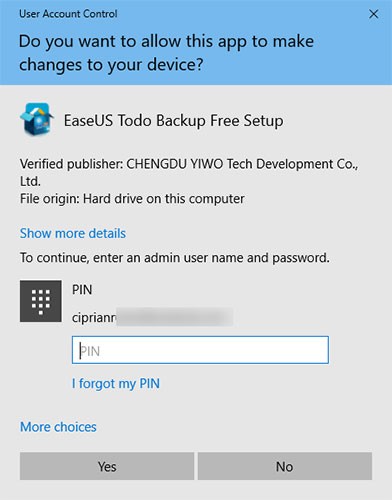

















Simona -
Kiedyś wyłączyłam UAC i mój komputer stał się tak podatny na wirusy. To był błąd
Bertha N. -
Jak dla mnie UAC to kluczowy element bezpieczeństwa. Po co ryzykować
Yvonne T. -
Przydatne, ale nieco zawiłe dla początkujących! Może przydałaby się pomocna grafika
Luki M. -
Kiedyś miałem wyłączoną kontrolę, ale po kilku zainfekowanych plikach, zmieniłem zdanie! Łatwo to włączyć.
Olaf K. -
Miałem problem z UAC, ale po przeczytaniu tej instrukcji, wszystko działa jak należy
Justyna G. -
Niektóre aplikacje nie działają prawidłowo z UAC włączonym. Macie jakieś sugestie, co z tym zrobić
Patryk z Wrocławia -
Czy to prawda, że UAC może spowolnić działanie systemu? Bo słyszałem różne opinie na ten temat
Ela R. -
UAC uratowało mi skórę! Zawsze miałam bałagan z malware, a teraz jest znacznie lepiej.
Renata z Torunia -
Fajnie, że ktoś napisał o tym! To dość zapomniany temat, a ważny.
Kasia B. -
Zgadzam się, że UAC jest istotne dla bezpieczeństwa danych. Ważne jest, aby być ostrożnym.
Rafał S. -
Nie wiedziałem, jak włączyć UAC. Dzięki za pomoc! Teraz komputer czuje się jak nowy
Kasia M. -
Dzięki za ten post! Na pewno przekażę to innym użytkownikom mojego biura
Lidia z Poznania -
UAC to świetne zabezpieczenie! Od kiedy je używam, czuję się bezpieczniej w sieci.
Ala Z. -
Świetna robota! Kto ma wątpliwości, niech włączy UAC - to się opłaca
Krzysztof Nowak -
Nie wiedziałem, że UAC może tak wiele zmienić w moim systemie. Dobra robota, autorze
Anna Kowalska -
Świetny artykuł! Zawsze miałam problem z kontrolą konta użytkownika, a teraz wreszcie wiem, jak to zrobić. Dziękuję
Nina M. -
Możliwe, że nie każdy wie, jak ustawić UAC. Świetny artykuł dla laików.
Michał IT -
Czy ktoś może podać krok po kroku, jak włączyć tę kontrolę? Chcę mieć pewność, że wszystko zrobiłem prawidłowo
Igor z Gdańska -
Bez UAC czuję się jak na strefie wojny. Bezpieczeństwo najważniejsze
Bartek, programista -
UAC jest przydatne, ale czasem jego powiadomienia są irytujące. Czy da się to jakoś zmniejszyć
Pawel123 -
Stosuję UAC od lat i nie wyobrażam sobie żyć bez tego zabezpieczenia. Zdecydowanie polecam
Staszek -
Czy UAC może być przyczyną problemów z wydajnością? Mój komputer zwolnił ostatnio
Kubuś P. -
To naprawdę działa! Wreszcie mogę grać w gry i nic mi nie przeszkadza. UAC na tak
Mama Zosi -
Super informacja! Dziecko mniej narzeka, gdy komputer jest chroniony. Thanks
Szymon IT -
UAC zmienił mój styl korzystania z komputera. Teraz jesteś w opiece, nie w niebezpieczeństwie!
Małgorzata K. -
Jak już włączę UAC, co dalej? Jakie ustawienia są najlepsze dla mnie
Ola z Krakowa -
Bardzo ciekawy artykuł. Chciałabym poznać więcej szczegółów na temat wpływu UAC na różne programy
Tomek S. -
Jakby nie było, UAC to tylko kawałek kodu, ale zmienia wszystko! Super
Jacek W. -
Chciałbym uzyskać więcej informacji na temat konfiguracji UAC. Czy ktoś ma doświadczenie?
Olek P. -
Kto mógłby mi pomóc z UAC? Mam problem, bo nie mogę zainstalować niektórych programów.
Wojtek K. -
Czy włączyć UAC, jeśli używam komputera tylko do gier? Nie chciałbym, żeby to przeszkadzało
Hania W. -
Gdybym tylko wcześniej wiedziała o UAC… Bałabym się wirusów znacznie mniej
Marcelina z Bydgoszczy -
Miałam rację! UAC to naprawdę przydatne narzędzie. Dzięki za potwierdzenie!
Joanna M. -
Czasami UAC działa jak zjawisko paranormalne! Takie nieprzewidywalne powiadomienia... 😅
Magda123 -
Jakie są różnice między włączaniem a wyłączaniem UAC? Chciałbym się dowiedzieć więcej